
İçerik
Samsung Galaxy Note 3, büyük bir ekrana ve S-Pen ekran kalemine sahip tonlarca etkileyici özelliğe sahip, ancak konuşmaya değer başka bir şey de kamera, flaş ve ihtiyaç duyulan zamanlarda özel bir el feneri için kullanmak.
Geçen hafta, sahiplerin Not 3 kamera flaşlarını çağrılar ve metinlerle birlikte uyarılar ve bildirimler için nasıl kullanabileceklerini açıkladık, ancak bu, cihazlarımızdaki parlak LED flaş ile yapabileceğimiz tek şey değil. Bir el feneri olarak ikiye katlanır. Birçok akıllı telefon sahibi bu özelliği kullanıyor, kurulumu son derece basit ve Samsung'un tam olarak bunun için özel bir Widget'ı bile var. Sadece bir kaç dokunuşta, doğrudan telefonunuzda tek tıklamayla anında bir el feneri olabilir, bu yüzden nasıl olduğunu görmek için okumaya devam edin.

Samsung Galaxy Note 3, parlak bir el feneri olarak kolayca iki katı olabilen son derece güçlü bir LED flaşa sahip. Anahtarlarınızı kanepenin altında veya karanlık bir odada, hatta kamp dışında ve ışığa ihtiyaç duyduğunuzda bulmak için kullanışlıdır. Yeni Samsung Galaxy cihazlarının çoğu, kamerayı başlatmak ve açmak yerine saniyeler içinde bunu etkinleştirmek için kolayca açılabilir.
Ekranın pil gücünde büyük bir boşalma olması nedeniyle ekran parlaklığını arttırmak ve kullanmak yerine flaş kullanmak daha iyidir. Verimli kamera LED'in kullanılması harikalar yaratır ve işte bunun nasıl etkinleştirileceği.
Talimatlar
Samsung Galaxy Note 3 kamerasını el feneri olarak kullanmak için, ana ekranlarına bir widget eklemek gerekiyor, bu gerçekten kolay. Widget'lar, Android cihazlarımızdaki uygulamaları veya hizmetleri ana ekrandan anında başlatmak için kısayollar veya tek tıklatmalı çözümler olarak işlev görür. Bir listede uygulamayı bulmaktan veya ayarları gözden geçirmek yerine.
Uygulama tepsisini başlatan ekranın sağ alt köşesindeki kare düğmeye dokunarak uygulama tepsisine gidin. Uygulamalar yerine sol üstte “widget” etiketli sekmeyi seçin ve aşağıdaki resimlerde gösterilen widget'ı bulana kadar çevirin.
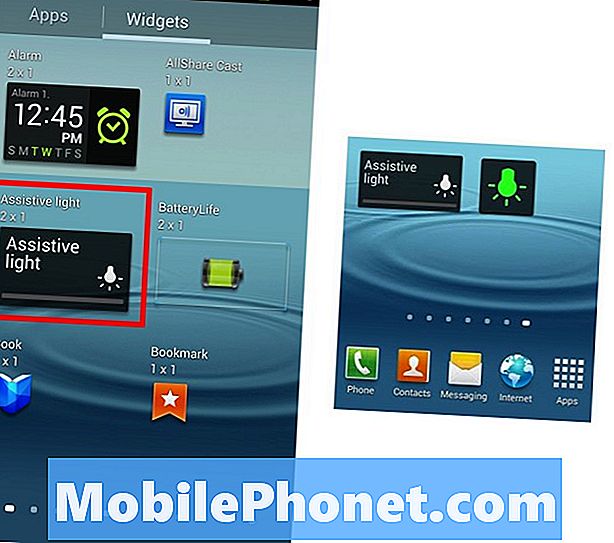
Kullanıcılar Samsung tarafından üretilen “Yardımcı Işık widget” ını arıyor, ancak yukarıda gösterilen ikondan biraz farklı görünebilir. Ayrıca, Google Play Store'da birazdan bahsedeceğimiz yüzlerce seçenek daha var.
Assistive Light Widget'ı seçimden bulup uzun basın, istediğiniz ana ekrana kaydırın. Bu, kamera flaşını anında açan büyük bir tek tıklatma düğmesi ekler ve bu da senaryonun ne olduğu önemli değildir.
Daha sonra yukarıda belirttiğimiz gibi, Google Play Store'dan farklı işlevler, hızlı kapanma zamanlayıcıları sunan, böylece pilinizi boşa harcayamayacağınız ve acil durumlar için SOS yanıp sönen birçok seçenek var. En sevdiğimiz, Google Play Store'dan ücretsiz olan Tiny Flashlight + LED. Bu widget'ı ekledikten sonra (yukarıdaki talimatların aynısı) bir kameradan bir seçim yapmak için tonlarca seçeneğiniz olacak, Samsung'un yukarıda kullandığı büyük kare simgesinden daha küçük ve daha güzel.
Oku: Galaxy Note 3 Uygulamaları Nasıl Kapatılır?
Bir başka iyi seçenek de Google Play Store’dan gelen Flashlight HD LED ve diğerleri.Aynı hızlı ve basit adımlar, Google Play Store'daki neredeyse tüm widget'lar için de geçerlidir, bu nedenle en iyi olduğunu düşündüğünüz bir el feneri bulun ve deneyin.
Bir dahaki sefere bir el fenerine ihtiyacınız olduğunda veya ön kapınızın kilidini açmak için sürgü parçasını göremiyorsanız, Samsung Galaxy Note 3 kamerasını fener olarak hemen kullanmak için yukarıda belirtilen uygulamalardan herhangi birini tek bir tıklama widget'iyle başlatın. Bu, aşırı kullanıldığı takdirde pil ömrünü kısaltabilir, bu nedenle dikkatli olun.


